
সুচিপত্র:
- লেখক John Day [email protected].
- Public 2024-01-30 07:58.
- সর্বশেষ পরিবর্তিত 2025-01-23 14:36.
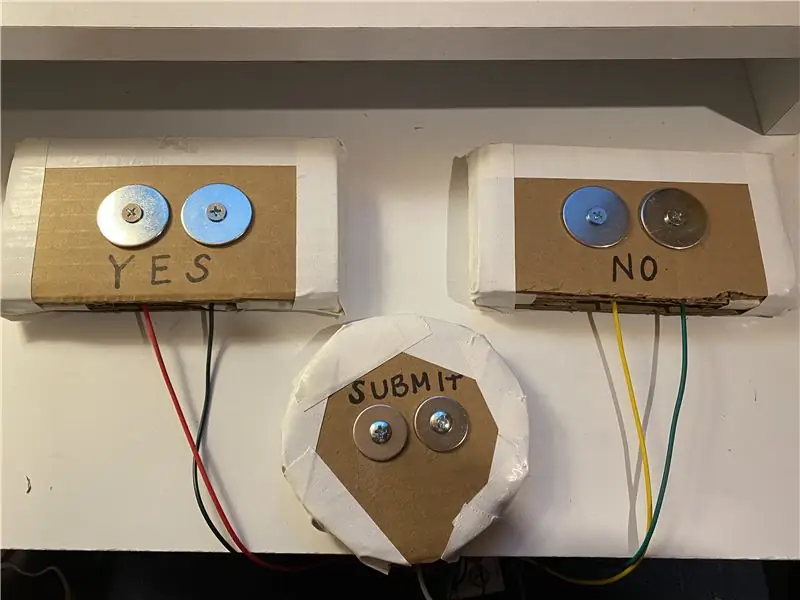
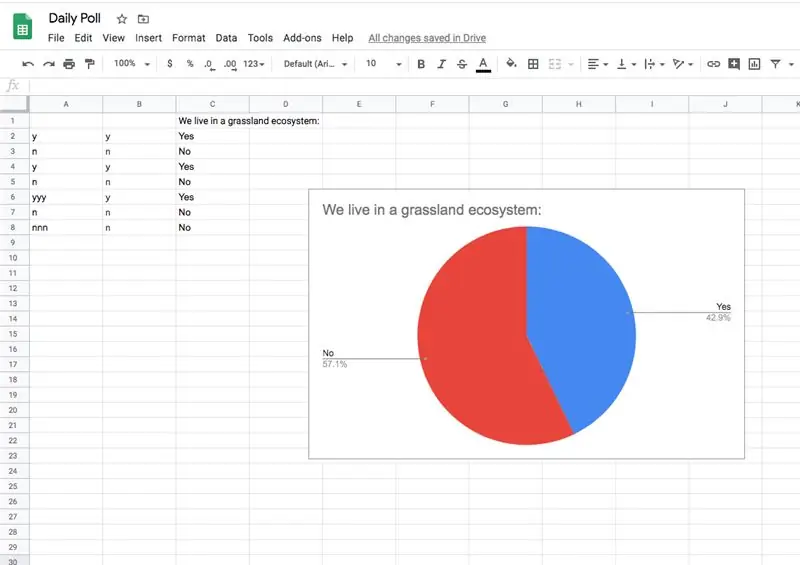
Makey Makey প্রকল্প
আমি ছাত্রদের ডেটা রেকর্ড করার একটি উপায় তৈরি করতে চেয়েছিলাম যখন তারা ক্লাসরুমে প্রবেশ করত এবং সেই সাথে প্রজেক্টর স্ক্রিনে রুমে সহজে ফলাফল দেখানোর একটি উপায় ছিল। যদিও আমি স্ক্র্যাচ ব্যবহার করে এটি সহজ করতে পারি, আমি প্রতিদিন ডেটা ইনপুট রেকর্ড এবং সংরক্ষণ করার একটি সহজ উপায় চেয়েছিলাম। গুগল শীট ব্যবহার করে সন্তুষ্ট যে একটু সহজ প্রয়োজন।
এই নির্দেশনা থেকে নেওয়া স্ল্যাপ সুইচ ধারণা:
সরবরাহ
- পিচবোর্ড স্ক্র্যাপ
- 6 ওয়াশার
- 6 ধাতু screws
- 6 এলিগেটর ক্লিপ (বা তার)
- মাস্কিং এবং/অথবা নালী টেপ
- কাঁচি / বক্স কর্তনকারী
- গরম আঠা বন্দুক
- মকে মকে
- Chromebook/ল্যাপটপ
- অতিরিক্ত ল্যাপটপ/ডেস্কটপ (ওয়্যারলেস প্রজেক্টর থাকলে চ্ছিক)
- প্রজেক্টর এবং প্রজেক্টর স্ক্রিন
ধাপ 1: স্ল্যাপ সুইচ তৈরি করুন
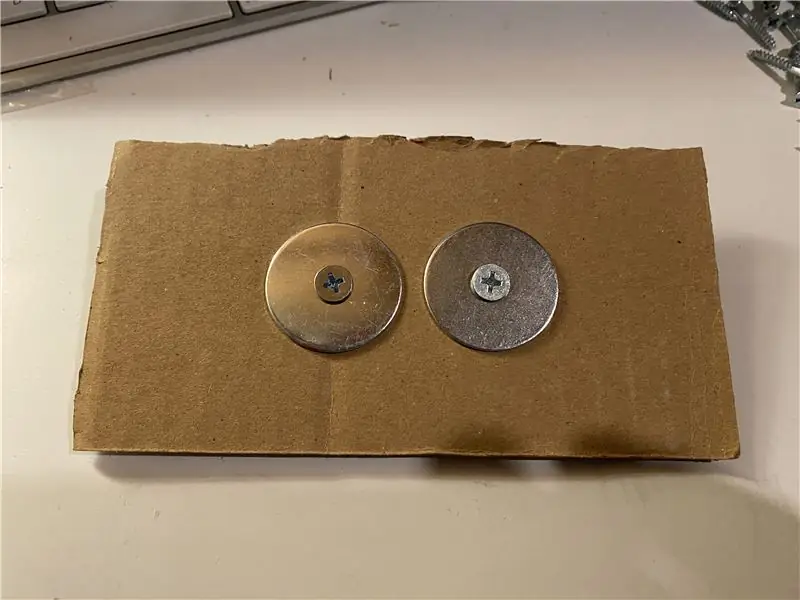
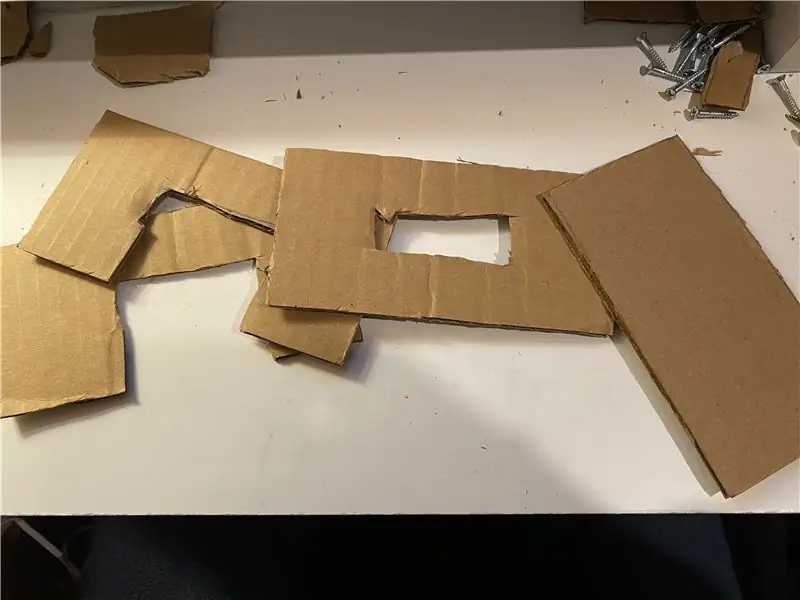

আমার হাতে থাকা উপকরণগুলি ব্যবহার করে, আমি এই নির্দেশনায় তৈরি পদক্ষেপগুলি অনুসরণ করেছি: https://www.instructables.com/id/Slap-Switch-Simple-No-solder-Touch-Switch-for-Make/ তিনটি থাপ্পড় সুইচ তৈরি করুন।
আমি কার্ডবোর্ডের পর্যাপ্ত স্তর যোগ করেছি যাতে স্ক্রুগুলি আচ্ছাদিত হয়, তাই স্তরগুলির সংখ্যা স্ক্রুগুলির দৈর্ঘ্যের উপর নির্ভর করবে।
সুইচের আকার ছিল প্রায় 3 ইঞ্চি 5 ইঞ্চি। বৃত্ত সুইচ প্রায় 4 ইঞ্চি ব্যাস। এই সুইচগুলি এমন আকার করুন যা আপনার এবং আপনার শ্রেণীকক্ষের জন্য সর্বোত্তম কাজ করে।
তিনটি সুইচ প্রয়োজন কারণ দুটি হ্যাঁ/না সুইচ এবং তৃতীয়টি গুগল শীটে পরবর্তী কক্ষে অগ্রসর হওয়ার জন্য কীবোর্ডের এন্টার বোতামে সংযুক্ত হবে।
যদি আপনি স্ক্র্যাচ দিয়ে এটি তৈরি করতে চান তবে আপনি এটি কেবল দুটি সুইচ দিয়ে সম্পন্ন করতে পারেন।
ধাপ 2: ম্যাকি ম্যাকিকে পুনরায় ম্যাপ করুন
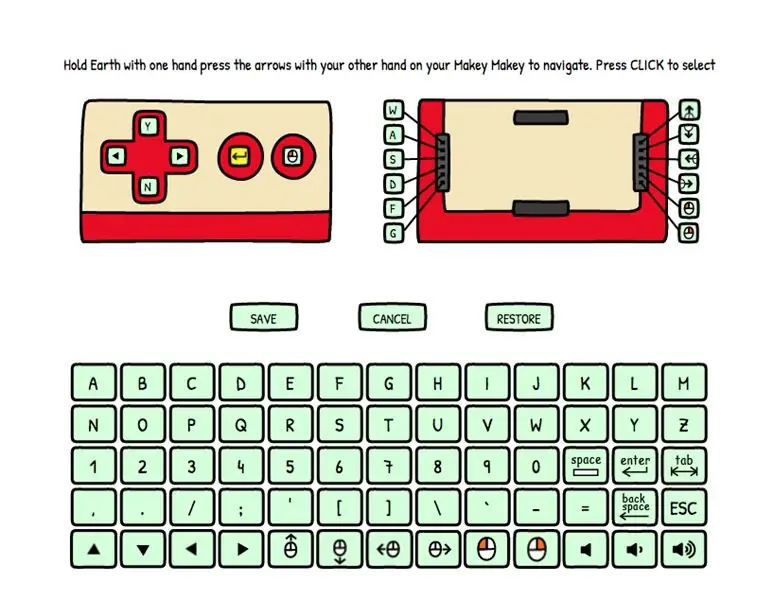
আমি জানতাম যে আমি এই প্রকল্পের জন্য হ্যাঁ/না বোতাম তৈরি করব, এবং ম্যাকি ম্যাকিকে সংশোধন করতে হবে যাতে এটি একটি আপ এবং ডাউন বোতামের পরিবর্তে একটি অক্ষরের ইনপুট প্রতিফলিত করে। এটি করার ক্ষমতা এখানে Makey Makey ওয়েবসাইটে পাওয়া যায়:
ওয়েবসাইটে নির্দেশাবলী অনুসরণ করে, আমি Makey Makey এর আপ বোতামটি একটি "y", ডাউন বোতামটি একটি "n" এবং স্থান বোতামটি একটি "এন্টার" এ পরিবর্তন করেছি। এগুলি এখন আমার তৈরি করা থাপ্পড় সুইচগুলির সাথে সারিবদ্ধ হবে।
স্ল্যাপ সুইচ এবং উপলব্ধ Chromebook/ল্যাপটপের সাথে Makey Makey সংযুক্ত করুন।
ধাপ 3: গুগল শীট তৈরি করা
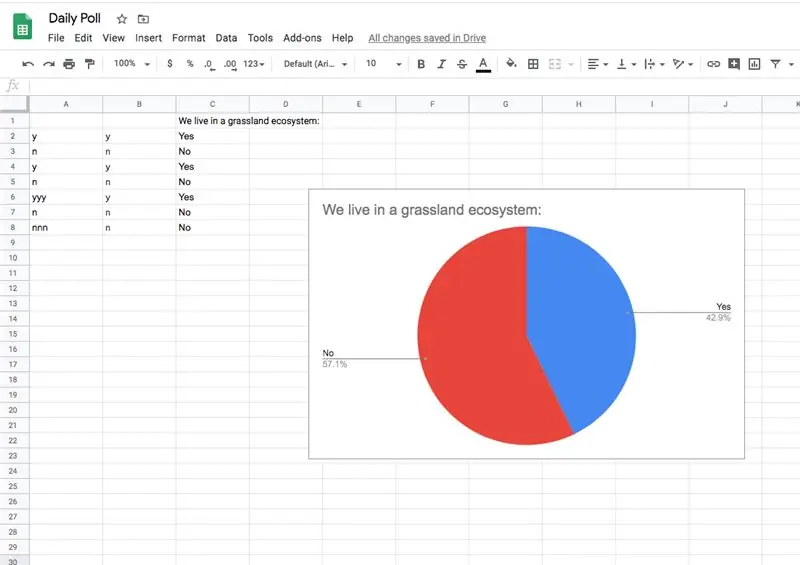
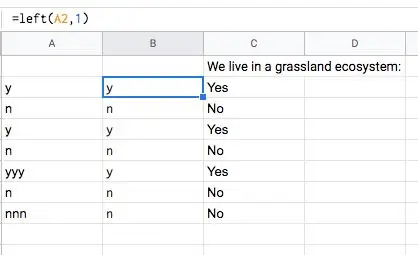
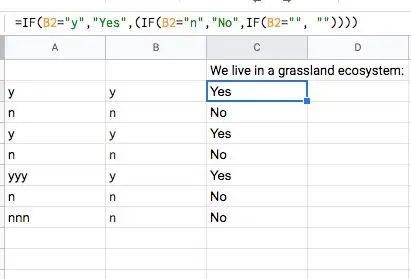
আমি চেয়েছিলাম গুগল শীট ডেটা যতটা সম্ভব স্পষ্ট দেখাবে, যার ফলে আমি সূত্রের দুটি কলাম তৈরি করেছি।
কলাম A
যেহেতু ছাত্ররা আসবে, আমি প্রথম সেলে প্রথমে ক্লিক করে এই শীটটি প্রস্তুত করবো। যদি আপনি শীটে একটি শিরোনাম যোগ করতে চান, তাহলে দ্বিতীয় সেলে ছাত্রদের ইনপুট শুরু করুন। কলাম A থাপ্পড় সুইচ থেকে ছাত্র-উত্পন্ন ডেটা হবে।
কলাম খ
একটি ছাত্রের হ্যাঁ/না সুইচে খুব বেশি সময় ধরে হাত থাকতে পারে এমন সম্ভাব্যতা বিবেচনায় নিতে, এটি একাধিকবার টিপুন, অথবা জমা দিতে ভুলে যান, আমি একটি সূত্র যোগ করতে চেয়েছিলাম যা প্রতিটি ঘরে 1 টিরও বেশি অক্ষর দূর করবে। আমি = বাম (A2, 1) ব্যবহার করেছি এই সূত্রটি বলে যে বাম দিকের কলামে (কলাম A), A2 ঘরে আমি 1 টি অক্ষর প্রদর্শন করতে চাই। এই কলামে প্রদর্শিত হওয়ার পরে যা শেষ হয় তা হল A2 কক্ষের প্রথম চরিত্র। এই কলামটি অনেকগুলি সারি (ক্লাসে শিক্ষার্থীদের সংখ্যা দ্বারা নির্ধারিত) টেনে নামিয়ে, সূত্রটি নীচের সারিতে অনুলিপি করা হবে।
কলাম গ
দুটি উত্তর উপস্থাপনের জন্য একটি "y" এবং "n" দিয়ে প্রদর্শিত চার্টের সাথে আমি এটিকে ছেড়ে দিতে পারি। ডেটা একটু পরিষ্কার করার জন্য, আমি "y" এবং "n" ইনপুটগুলিকে "হ্যাঁ" এবং "না" তে পরিণত করতে চেয়েছিলাম। যদি আপনি সত্য/মিথ্যা ইত্যাদিতে হ্যাঁ/না প্রতিক্রিয়া থেকে পরিবর্তন করতে চান তবে এই সূত্রটিও দুর্দান্ত। আমি এই সূত্রটি ব্যবহার করেছি: = IF (B2 = "y", "হ্যাঁ", (IF (B2 = "n", "না", IF (B2 = "", "")))) এটি একটি নেস্টেড এক্সপ্রেশন, কিন্তু মূলত স্ক্র্যাচে if/then লুপের অনুরূপ। এটি বলে যে যদি B2 ঘরের চরিত্রটি "y" হয় তবে আমি C2 তে "হ্যাঁ" প্রদর্শন করতে চাই। উপরন্তু, যদি B2 তে একটি "n" থাকে, আমি "না" প্রদর্শন করতে চাই। আমি এটাও বিবেচনায় নিয়েছিলাম যে একজন শিক্ষার্থী অনেকবার জমা দেওয়ার বোতাম টিপতে পারে, যা একটি ফাঁকা প্রদর্শন করবে, কিন্তু আমার চার্টে একটি মিথ্যা পড়া তৈরি করবে এবং যদি আমি একটি বিবৃতিতে যোগ না করি তবে একটি তৃতীয় পাই স্লাইস বা কলাম যুক্ত করি যে ফাঁকা পড়া একটি ফাঁকা হিসাবে রাখা।
ধাপ 4: পাই চার্ট প্রকাশ করা
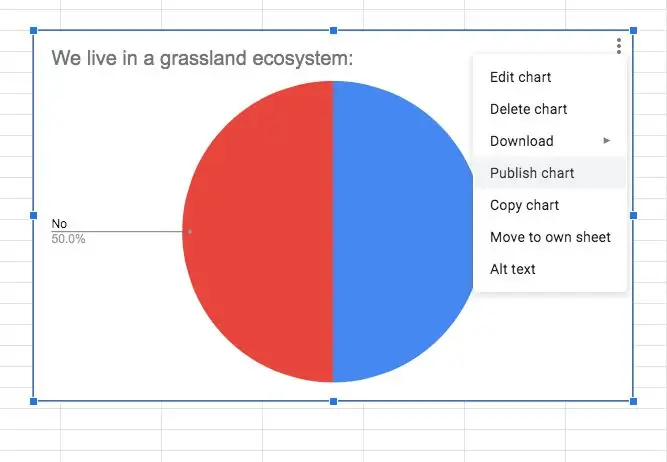
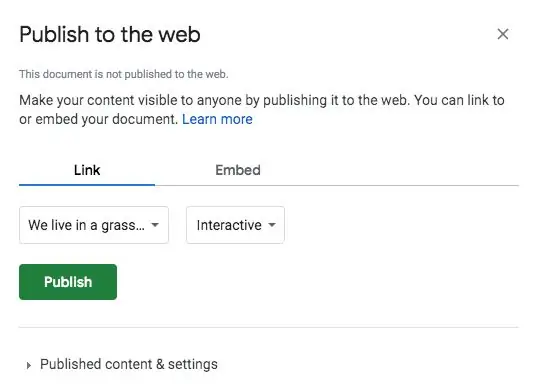
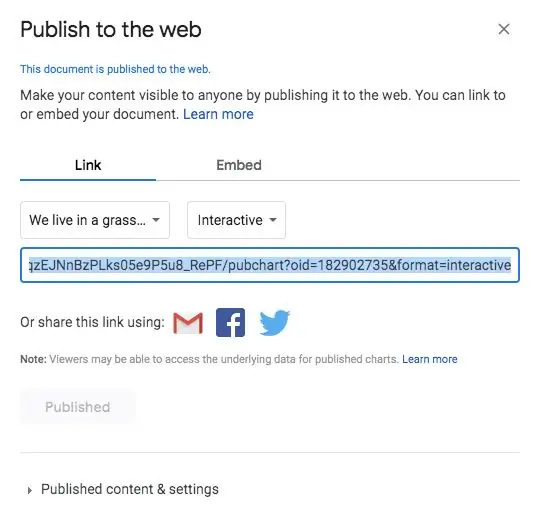
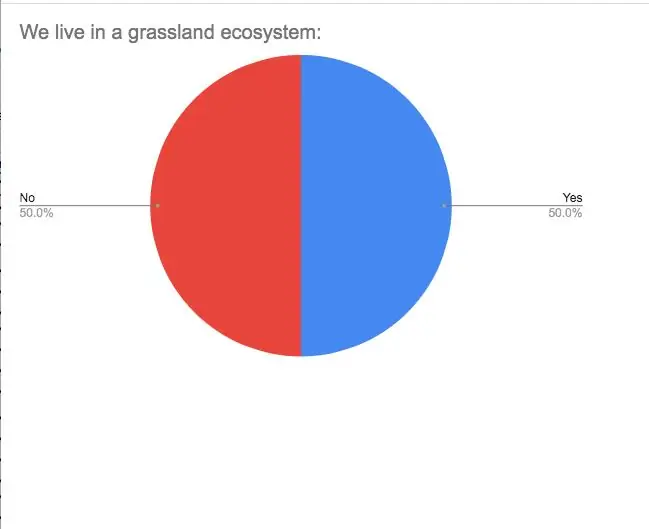
গুগল শীট সম্পর্কে চমৎকার জিনিসটি হল লাইভ ডেটা প্রদর্শনের বহুমুখিতা। আমার ক্লাসরুমের বাইরে আমার থাপ্পড় সুইচগুলির সাথে একটি ক্রোমবুক সংযুক্ত থাকতে পারে, সেইসাথে আমার রুমে আমার কম্পিউটারে একই শীট প্রদর্শন করতে পারে এবং আমার প্রজেক্টর স্ক্রিনে প্রজেক্ট করতে পারে।
আমি প্রথমে আমার কলাম সি ডেটা থেকে একটি চার্ট তৈরি করেছি, যা "হ্যাঁ" এবং "না" এর সম্পূর্ণ শব্দ প্রদর্শন করে।
শিক্ষার্থীদের জন্য ভিজ্যুয়াল আরও পরিষ্কার করার জন্য, আমি গুগল শীটে চার্টটি নিজেই প্রকাশ করতে পারি যাতে এটি নিজে প্রদর্শিত হয়। চার্টের উপরের ডানদিকে 3 টি বিন্দুতে ক্লিক করুন, ডেটা প্রকাশ করুন নির্বাচন করুন। ডিফল্টরূপে ডিসপ্লে ইন্টারেক্টিভ হবে, যা আপনি ছাড়তে চান যাতে চার্টটি শিক্ষার্থীদের দেখার লাইভ রূপান্তর করতে পারে। প্রকাশের উপর ক্লিক করার পর লাইভ ওয়েবসাইটের অবস্থান চার্টের জন্য প্রদর্শিত হবে এবং আপনি লাইভ চার্টটি তার নিজস্ব উইন্ডোতে খুলতে পারেন।
ধাপ 5: ডেটা সংরক্ষণ করুন এবং পুনরায় ব্যবহার করুন
যেহেতু আমরা গুগল শীট নিয়ে কাজ করছি, ডেটা স্বয়ংক্রিয়ভাবে সেভ হবে। প্রতিদিন একটি নতুন প্রশ্ন তৈরি করতে, আপনি নথিতে আরও শীট যুক্ত করতে পারেন বা প্রতিদিন একটি নতুন শীট তৈরি করতে পারেন। পরের দিনের জন্য সূত্রগুলি অনুলিপি করুন এবং প্রয়োজন অনুসারে পুনরায় ব্যবহার করুন। প্রতিবার যা হওয়ার প্রয়োজন তা হল একটি নতুন প্রশ্ন তৈরি করা এবং গুগল শীটগুলিতে পাশাপাশি দেয়ালের বাইরে পোস্ট করা।
এই প্রকল্পটি সহজেই একটি প্রস্থান টিকিট প্রক্রিয়ায় পরিণত হতে পারে, কারণ এটি এখনও একটি সংক্ষিপ্ত গুগল শীটে ক্লাস শেষে তথ্য সংগ্রহ করার একটি চমৎকার উপায়।
প্রস্তাবিত:
ম্যাকি ম্যাকি এবং স্ক্র্যাচ সহ দৃষ্টি পড়ার টিউটর: 3 টি ধাপ

ম্যাকি ম্যাকি এবং স্ক্র্যাচ সহ দৃষ্টি পড়ার টিউটর: দৃষ্টিশক্তি-পড়া সঙ্গীত শেখা অনেক বাচ্চাদের জন্য একটি চ্যালেঞ্জ, আমার ছেলে এমনই একজন। আমরা অনলাইনে পাওয়া বিভিন্ন কৌশল চেষ্টা করেছি এবং সাহায্য করার চেষ্টা করেছি, কিন্তু সেগুলোর কোনটিই বিশেষভাবে " মজার " তার চোখে এটাও সাহায্য করেনি যে আমি m পড়ি না
মাসিক চক্র ব্যাখ্যা করা হয়েছে - ম্যাকি ম্যাকি এবং স্ক্র্যাচ দিয়ে: 4 টি ধাপ

মাসিক চক্র ব্যাখ্যা করা হয়েছে - ম্যাকি ম্যাকি এবং স্ক্র্যাচ দিয়ে: এক সপ্তাহ আগে আমি gra তম শ্রেণির শিক্ষার্থীদের সাথে "মাসিক চক্রের ক্যালেন্ডার" তৈরির কাজ করেছি, যা তারা জীববিজ্ঞানের ক্লাসে শিখছে। আমরা বেশিরভাগ ক্রাফটিং উপকরণ ব্যবহার করতাম, কিন্তু বিজ্ঞানের শিক্ষক এবং আমি সিদ্ধান্ত নিয়েছিলাম যে আমি একটি ম্যেকে ম্যাকিকে অন্তর্ভুক্ত করব
ম্যাকি ম্যাকি গো এবং একটি মজার খেলা সম্পর্কে জানার জন্য সহজ জিনিস: 4 টি ধাপ

Makey Makey GO এবং একটি মজার খেলা সম্পর্কে জানার জন্য সহজ জিনিস: অনেক মানুষ একটি MaKey MaKey GO পায় এবং এর সাথে কি করতে হবে তার কোন ধারণা নেই। আপনি স্ক্র্যাচে কিছু মজাদার গেম খেলতে পারেন এবং এটি সর্বদা অস্ত্রের নাগালের মধ্যে তৈরি করতে পারেন! আপনার যা দরকার তা হল একটি MaKey MaKey GO এবং একটি কম্পিউটার যা স্ক্র্যাচ অ্যাক্সেস করতে পারে
গুগল শীট এবং গুগল স্ক্রিপ্ট ব্যবহার করে আবহাওয়ার তথ্য: 7 টি ধাপ

গুগল শীট এবং গুগল স্ক্রিপ্ট ব্যবহার করে আবহাওয়ার তথ্য: এই ব্লগটুটে, আমরা অ্যাডাফ্রুট হুজা ইএসপি 8266 ব্যবহার করে গুগল শীটে এসএইচটি 25 সেন্সরের রিডিং পাঠাতে যাচ্ছি যা ইন্টারনেটে ডেটা পাঠাতে সাহায্য করে। গুগল শীট সেলে ডেটা পাঠানো অনেক দরকারী এবং মৌলিক উপায় যা তথ্য সংরক্ষণ করে
থিংসস্পিক, আইএফটিটিটি, টেম্প এবং আর্দ্রতা সেন্সর এবং গুগল শীট: 8 টি ধাপ

ThingSpeak, IFTTT, Temp and Humidity Sensor and Google Sheet: এই প্রকল্পে, আমরা NCD তাপমাত্রা এবং আর্দ্রতা সেন্সর, ESP32, এবং ThingSpeak ব্যবহার করে তাপমাত্রা এবং আর্দ্রতা পরিমাপ করব। আমরা বিশ্লেষণের জন্য ThingSpeak এবং IFTTT ব্যবহার করে গুগল শীটে বিভিন্ন তাপমাত্রা এবং আর্দ্রতা রিডিং পাঠাবো
